🔖
電子辞書BrainでLinux起動する
はじめに
本記事はSHARP製電子辞書Brainで専用のLinux「Brainux」を起動させ、使ってみたという内容です。
以前日経Linuxで特集をやっていて、Twitterで流れてきたのをたまたま見て気になったので実際にやってみます!
日経Linux
ざっくり自己紹介
・インフラエンジニア3年目
・ITとはほぼ無縁の人生から転職
・業務では主に VMware/Linux/Apache/Tomcat/Oracle を触る
・オンプレ経験しか無い
Brainuxとは?
SHARPの電子辞書Brain専用のLinuxディストリビューションです。
本記事では以下のWikiを参照して実行します。
Brain Hackers Wiki
Brain専用Linuxが存在するんですね。
環境確認
手元にあるBrainは「PW-HC5」なので対応しているようです。
参考:対応している機種
手順
参考:SD カードに書き込む
-
ダウンロード
以下リンクの「sdimage-xxxxx.zip」をダウンロードします。 -
SDカードに入れる
balenaEtcherを使用しました。
使い方も詳しく記載してくれています。
balenaEtcher を使う場合 -
起動
参考:アプリメニューからの起動
Brainのメニューから起動させます。
SDカードのメニューから起動させるのかと思っていたら違いました。
「Launch Linux」を探し回って以下の手順で発見しました。
「アクセサリー」

↓
「追加コンテンツ」

↓
「追加アプリ・動画」
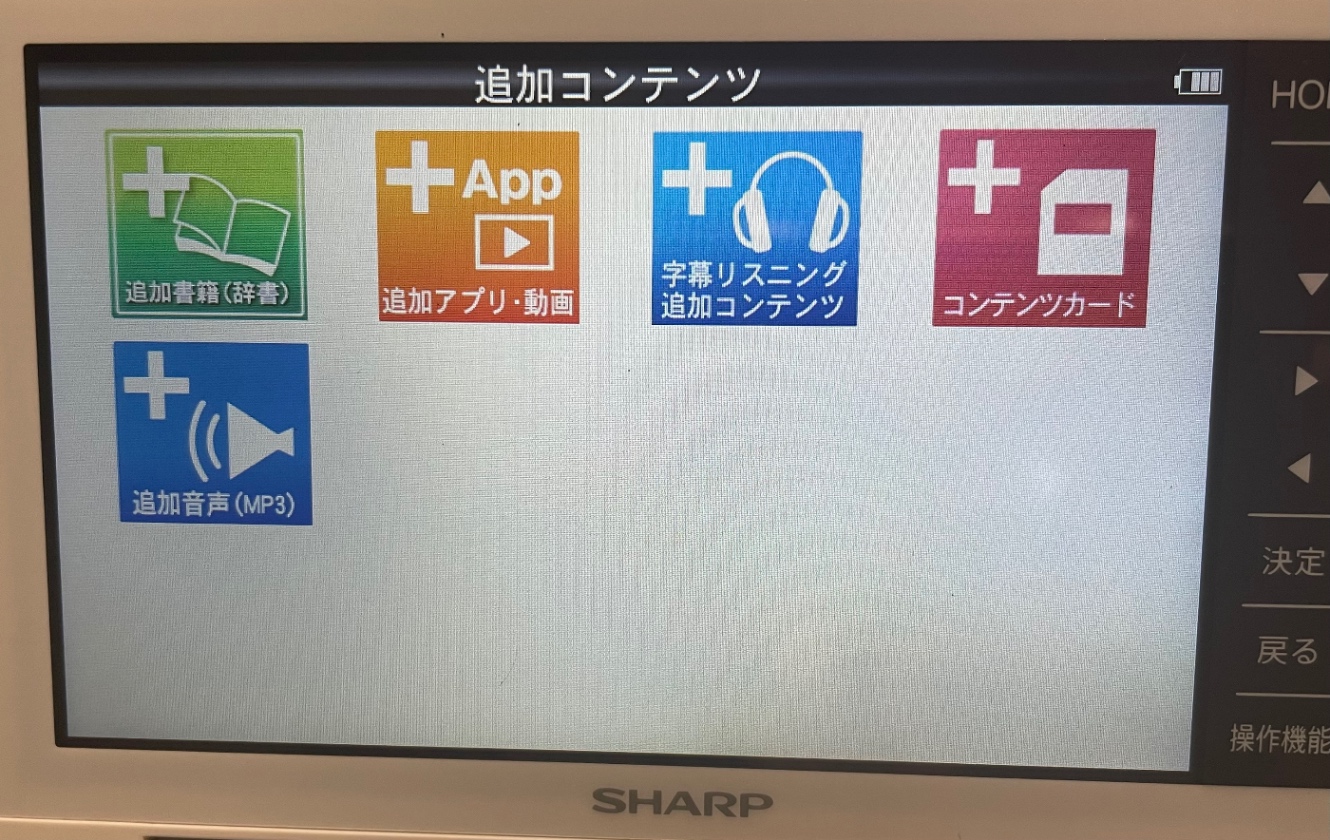
↓
「Launch Linux」
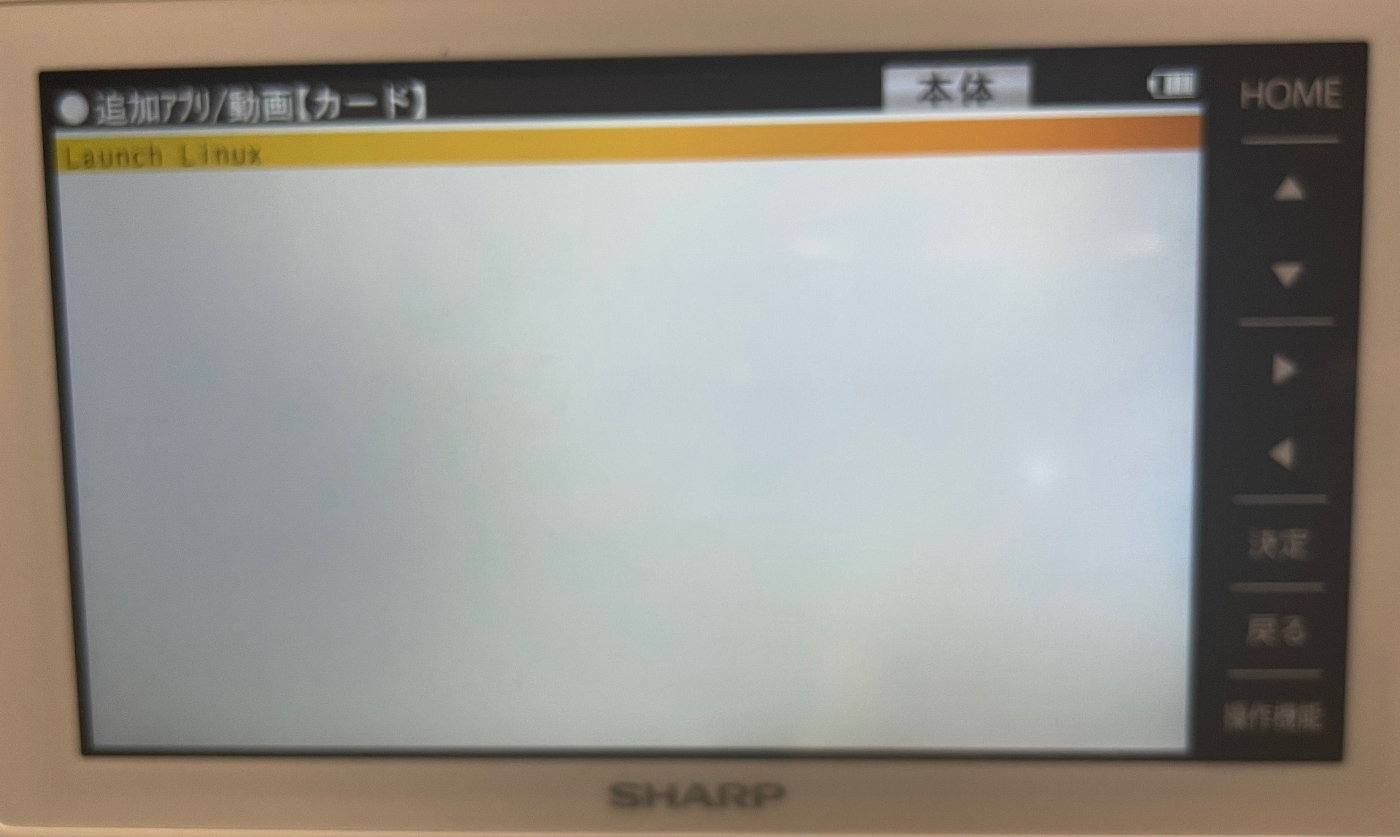
↓
おおおお起動!
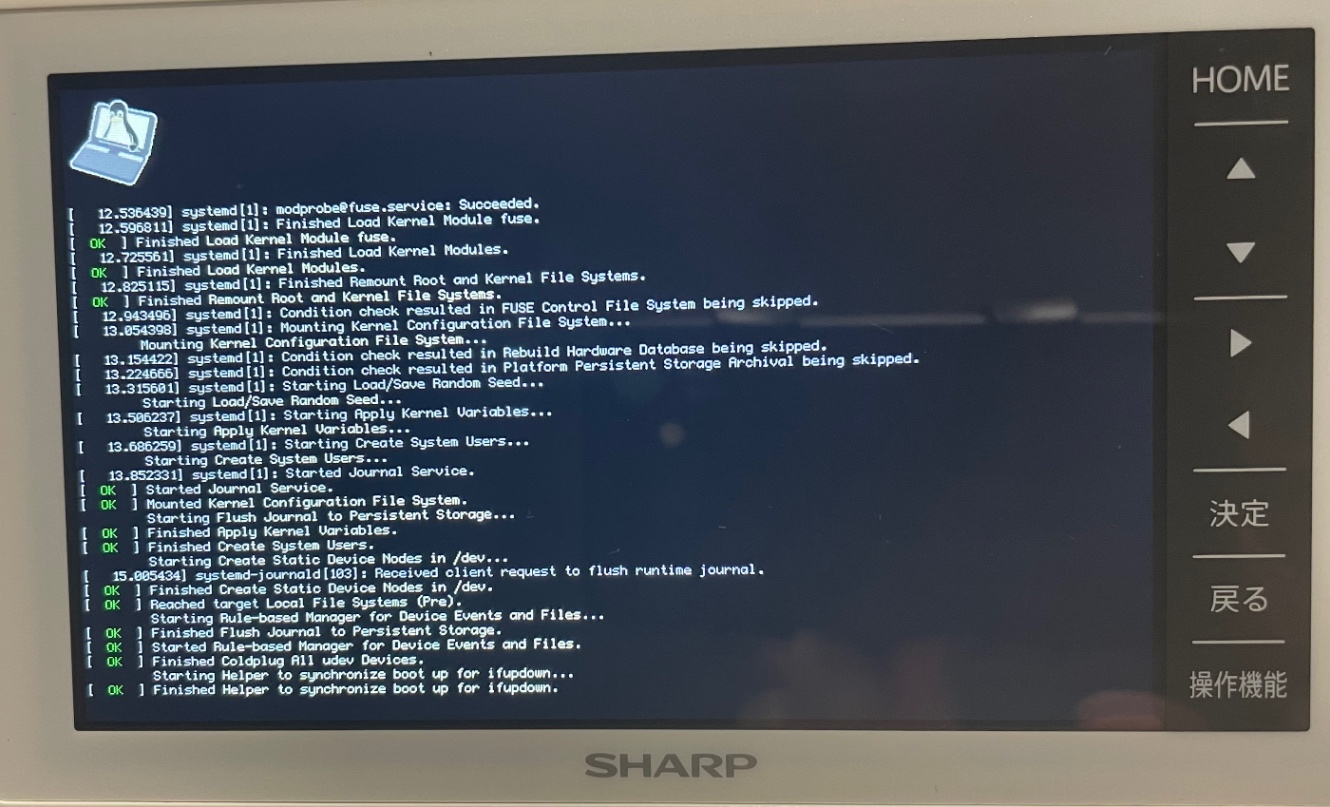
- ログイン
以下でログインできます。
| ユーザー名 | パスワード |
|---|---|
| user | brain |
rootは無効になっているとのこと。
使ってみる
slコマンド実行してみます。
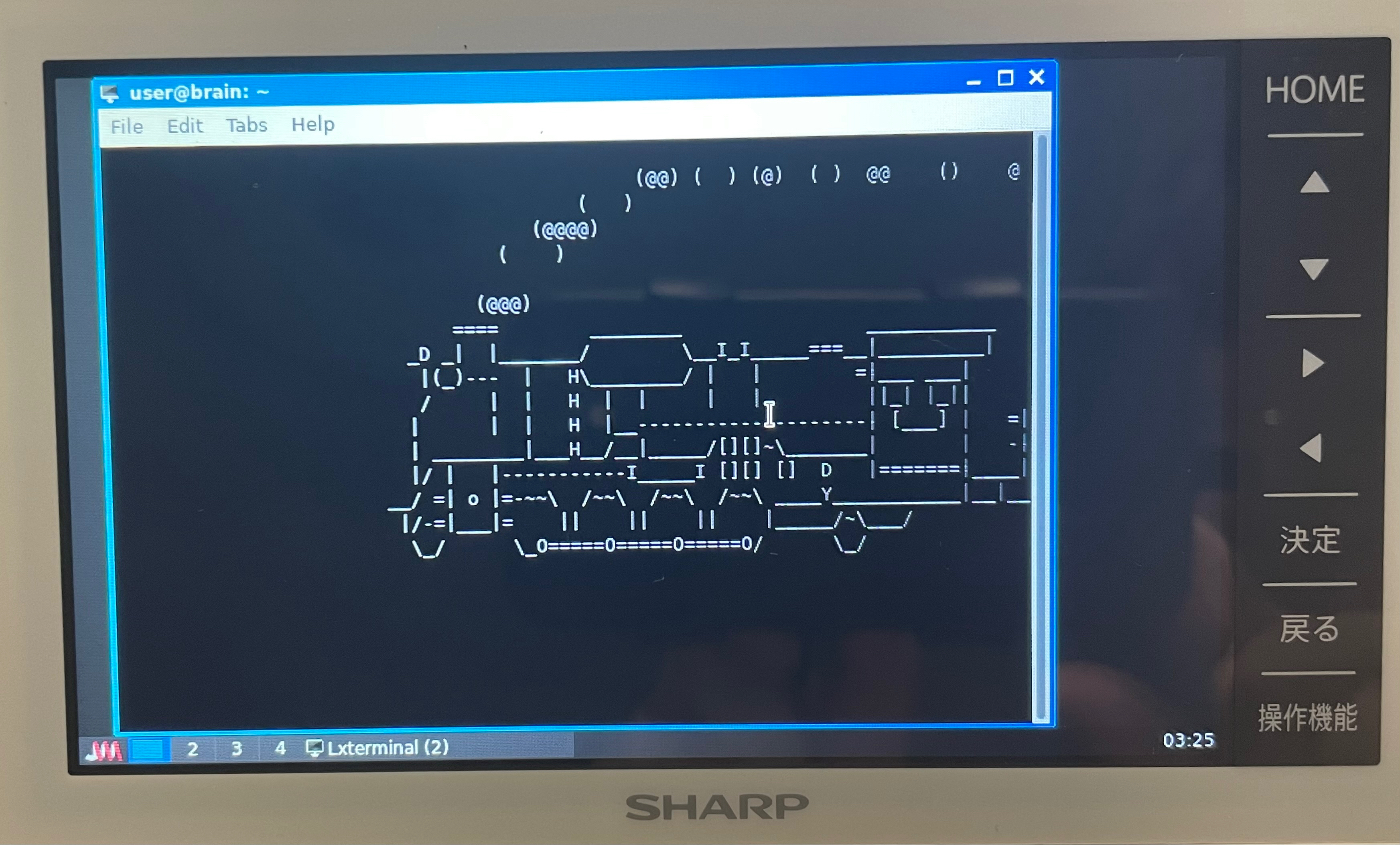
動いた〜!slコマンド相変わらずのかわいさ。
とりあえずちょっとしたコマンド試し打ちとかに使用してみようかなと思います。
Discussion